El PDF, o formato de documentos portátiles, fue inventado hace ya bastantes años por la compañía Adobe. Actualmente es el sistema más popular para compartir información debido a su sencillez de manejo, su seguridad, su fiabilidad y su compatibilidad con todos y cada uno de los dispositivos que utilizamos durante nuestro día a día. Esta herramienta se ocupa, sobre todo, de que un archivo no altere bajo ninguna circunstancia su composición original cuando lo reproducimos en, por ejemplo, ordenadores, tablets, smartphones, etc.
El PDF ofrece muchísimas ventajas que hemos detallado en otros artículos y, por supuesto, también es un sistema bastante útil con el que crear formularios rellenables. Estos son parte importante de la vida laboral diaria, ya que se pueden utilizar para simples listas de participantes para conferencias, solicitudes y registros o facturas complejas. Los formularios regulan los procesos, dan buena fe de la información y nos permiten hacer un resumen de todo lo relacionado con estas gestiones.
La conjunción de esta herramienta y el formato PDF puede significar toda una reducción en el uso del papel en las empresas, ya que los formularios se pueden cumplimentar directamente a través del ordenador. Por lo tanto, tales gestiones resultarán más rápidas y a la vez serán menos propensas a los fallos que si introdujésemos de manera manual la información. Aparte, son más fáciles de compartir, evaluar y archivar junto con los clientes o los compañeros de trabajo.
Entonces, en base a los motivos que te hemos expuesto anteriormente, te vamos a dar unos consejos sobre cómo crear formularios rellenables en formato PDF y, además, te vamos a desvelar algunas aplicaciones que se dedican a trabajar en exclusiva sobre este aspecto.
La mejor opción para hacer un PDF rellenable
Dependiendo de las herramientas de cada equipo, será más sencillo el hecho de crear un formulario en este formato. En nuestro caso, usaremos un programa en concreto. Lo bueno, es que el proceso de creación de un cuestionario a cumplimentar en formato PDF es muy simple, y apenas nos llevará unos minutos, ya que consta de muy pocos pasos. Los relatamos aquí debajo usando para ello el programa Adobe Acrobat, antes conocido como Adobe Acrobat DC:
- Lo primero que tenemos que hacer es abrir nuestra utilidad Adobe Acrobat.
- Abre el apartado de “Herramientas”.
- Toca en “Preparar formulario”.
- Abre la opción «Agregar».
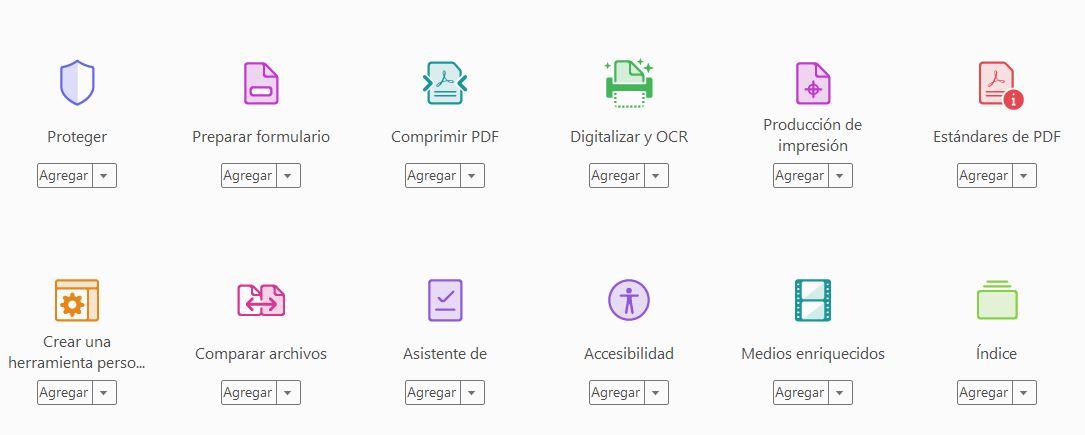
Una vez que lo hayamos hecho, tendremos que seguir los pasos que nos va indicando la herramienta. Después, lo que tenemos que realizar es seleccionar un archivo o escanear el documento sobre el cual queremos basarnos para crear nuestro formulario. La herramienta Acrobat se ocupará de analizar de manera automática dicho documento y agregará los campos correspondientes al cuestionario.
Acrobat nos hará un par de preguntas. En la primera pantalla, nos aseguraremos de que hemos seleccionado «Usar un archivo existente», luego haremos clic en Siguiente. En la siguiente pantalla, comprobaremos que esté seleccionado «Usar el documento actual», luego haremos clic en Siguiente.
Acrobat intentará reconocer todos los campos rellenables del formulario, pero no es perfecto. Es posible que haya que editar algunos de los campos manualmente, dado que Acrobat establece líneas decorativas incorrectamente como campos rellenables. Si vemos un campo de formulario que queremos eliminar, haremos clic en él (se resaltará en azul) y presionaremos el botón Eliminar en el teclado. No estamos eliminando la línea, simplemente el campo que Acrobat configuró incorrectamente.
Cuando creamos que el formulario está listo, haremos clic en el botón Vista previa para ver cómo le aparece a alguien que lo está llenando. Si queremos hacer cambios adicionales, haremos clic en «Editar» para volver al editor de formularios. De lo contrario, iremos a Archivo > Guardar como y guardaremos el formulario terminado.
Si queremos crear un formulario en este formato en Acrobat desde un documento Word, tan solo abriremos el documento de Word que queremos convertir en un formulario PDF. Iremos a Archivo > Imprimir, seleccionaremos «Adobe PDF» como impresora y haremos clic en el botón Imprimir. Word nos preguntará dónde guardar el archivo PDF que estamos creando. Seleccionaremos el escritorio o la carpeta elegida y haremos clic en Aceptar. El ordenador creará un archivo PDF, que luego se abrirá automáticamente en el programa de edición de PDF Adobe Acrobat.
Añadir nuevos apartados
Tenemos la posibilidad de añadir nuevos apartados al formulario que buscamos producir, para ello solamente debemos de usar la barra de herramientas emplazada arriba y ajustar el diseño con las utilidades que se encuentran en el panel de la derecha. Lo cierto es que es una acción muy fácil de realizar.
Para terminar, guardamos el formulario rellenable en formato PDF, el cual se podrá compartir por medio de los canales habituales (e-mail, redes sociales, etc.). Si hacemos clic en “Distribuir”, el programa nos habilitará para recoger las respuestas de manera automática, por lo que no tendremos que hacer mucho más.
¿Es Adobe Acrobat gratis?
Esta aplicación es la más útil y la principal para producir formularios en formato PDF. Puedes crearlos a partir de archivos de Word, Excel, digitalizaciones varias o cualquier otro tipo de documento. Es la principal aplicación que podemos utilizar para esto, pero ten en cuenta que algunas de las funciones de Adobe Acrobat cuestan dinero por lo que no siempre podremos utilizarlo sin coste.
Adobe Acrobat da origen a los cuestionarios de manera sencilla y eficaz, convirtiendo campos estáticos en campos de texto a rellenar, e incluso se atreve a establecer en ellos aspectos como la firma electrónica y otros cálculos y validaciones. Aparte, dispone de otros apartados para observar qué personas han respondido al formulario o a cuáles hay que enviar un recordatorio para que hagan esta tarea.
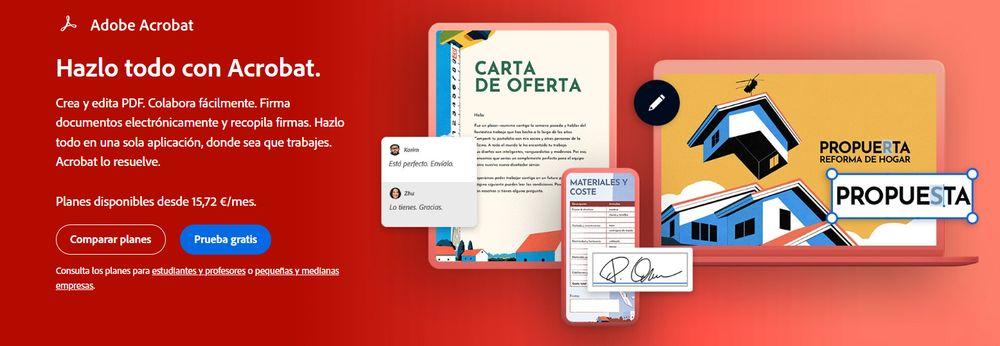
Aunque utilizar Adobe Acrobat Reader para abrir documentos PDF es gratis, para llevar a cabo formularios y otros elementos necesitarás Adobe Acrobat Pro. A lo que puedes acceder desde la web que te enlazamos aquí a la versión de prueba del servicio, el cual incluye todas las funciones del programa durante un periodo de 7 días. A partir de ese momento tendrás que hacer el pago de la suscripción, el cual se encuentra disponible en varias versiones dependiendo del volumen de opciones a las que vas a tener acceso.
Plataformas y requisitos técnicos
Como puedes ver, esta opción de la propia Adobe es la mejor recomendación, al menos si tienes intención de crear PDF rellenables de manera frecuente, ya que eso compensará la inversión en la suscripción. No obstante, antes de lanzarte todavía tienes que estar al tanto de las plataformas en las que se encuentra disponible el programa y conocer sus requisitos técnicos. Así podrás saber si es compatible con tu equipo y si podrás crear esos formularios en PDF que necesitas.
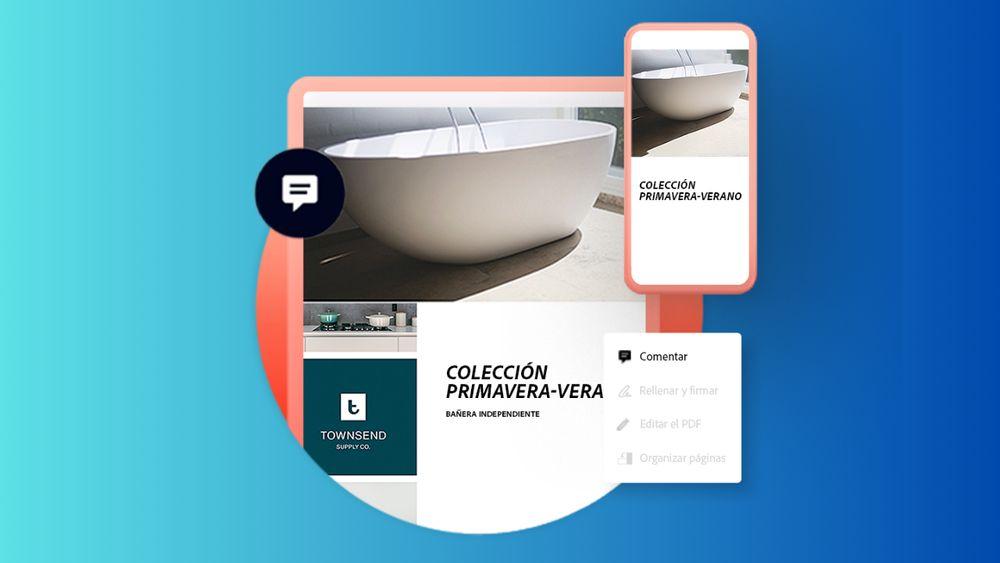
Primero de todo, te podemos decir que, además de estar disponible en Windows, puedes encontrar el software en macOS y en dispositivos móviles Android e iOS. En PC necesitarás disponer de Windows a partir de la versión 2019 y de un procesador ya sea de AMD o de Intel que cuente con una velocidad mínima de 1,5 GHz. La memoria RAM mínima que se solicita es de 2 GB, mientras que el espacio de disco duro para que se lleve a cabo la instalación será de 4,5 GB. También necesitarás contar con una pantalla cuya resolución sea de 1024 x 768 píxeles.
Para los usuarios de macOS, los requisitos incluyen el sistema operativo a partir de la versión 10.15, la misma memoria RAM y resolución de pantalla que en Windows, así como procesador Apple Silicon M1 o M2 o un modelo de Intel. El mínimo espacio de almacenaje que deberás tener será, en este caso, un poco inferior, de solo 2,75 GB. Por su lado, en terminales móviles no suele haber muchos problemas de compatibilidad, por lo que te recomendamos entrar en Google Play en Android o App Store en iOS y buscar Adobe Acrobat. Ten en cuenta que algunas funciones disponibles en móviles pueden estar limitadas o que requieran la descarga de otras de las apps de la empresa, dado que suele dividir sus servicios en diferentes aplicaciones.
Las alternativas más recomendadas
Hay algunas herramientas que podemos utilizar para crear formularios en PDF. Más allá de Adobe Acrobat, tal y como te explicamos, existen muchos más programas que nos permitirán hacerlos rápidamente. Por esto mismo, os traemos algunas de las mejores alternativas que podremos llegar a utilizar a la hora de hacer un formulario desde cero. Además, algunas de estas opciones que veremos a continuación son online, por lo que no será necesario descargar e instalar ningún tipo de herramienta. Para comenzar, te hablamos de las mejores.
Formularios en Google
Puedes crear cualquier formulario en Google desde la sección de Formularios de la interfaz. Lo mejor de todo es que puedes hacerlo gratis y desde el navegador, por lo que no tiene ningún tipo de misterio o complicación. Puedes elegir entre la galería de plantillas que hay disponible: formulario de pedido, de servicio, de empleo, de invitación a una fiesta, de cita, de exámenes… Además, si queréis comenzar a diseñarlos, lo bueno es que podremos elegir cualquiera de sus plantillas, por lo que no tendremos que crearlos desde cero. Por tanto, estos serán los pasos que deberemos seguir:
- En primer lugar, toca sobre cualquiera de las plantillas y rellena los datos.
- Una vez que lo tengas podrás compartir el enlace con todas las personas que quieras que respondan y tendrás en tiempo real el apartado de “respuestas” para conseguir gráficos y detalles de qué ha dicho cada persona.
- Cuando estés dentro de la plantilla elegida, nos aparecerán los datos que podemos rellenar y añadir, siendo, por ejemplo, nuevas preguntas pulsando en el botón «+», aunque también podemos importar preguntas pulsando el segundo icono con un folio y una flecha apuntando a la derecha en su interior.
- Los siguientes iconos nos darán la opción de campos de texto e imágenes que acompañen al formulario, bien a nivel estético o bien a nivel de ayuda a la comprensión de las preguntas. Las últimas opciones permiten integrar vídeos de YouTube o añadir más secciones.
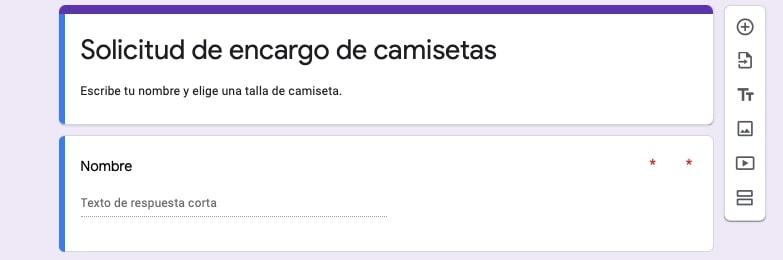
Como la mayoría de servicios del gigante de Internet, Google Forms es gratuito y solo necesita estar conectado con tu cuenta. Además, debemos tener en cuenta que se incluye como parte del conjunto gratuito Google Docs Editors, por lo que está basado en la web que ofrece Google. Además, esta herramienta de la compañía estadounidense únicamente está disponible como una aplicación web. Por lo que tendremos que hacer uso de este programa desde el navegador como os mencionábamos al principio.
PDFEscape
PDFescape es una utilidad que se dedica a crear formularios en formato PDF de manera online, aunque también tiene su versión como aplicación para Windows. Es una herramienta completamente gratuita. Dispone de un editor que nos habilita para modificar el cuestionario y aparte tiene un visor que sirve para analizar los PDF ya hechos. PDFescape nos permite imprimir o bajar formularios ya terminados para su empleo sin necesitar conexión a Internet e incluso tiene la funcionalidad de poder compartirlos con otros usuarios. Su interfaz es completamente intuitiva, aunque sufre de una limitación en el tamaño del archivo de 10 MB o 100 páginas como máximo.
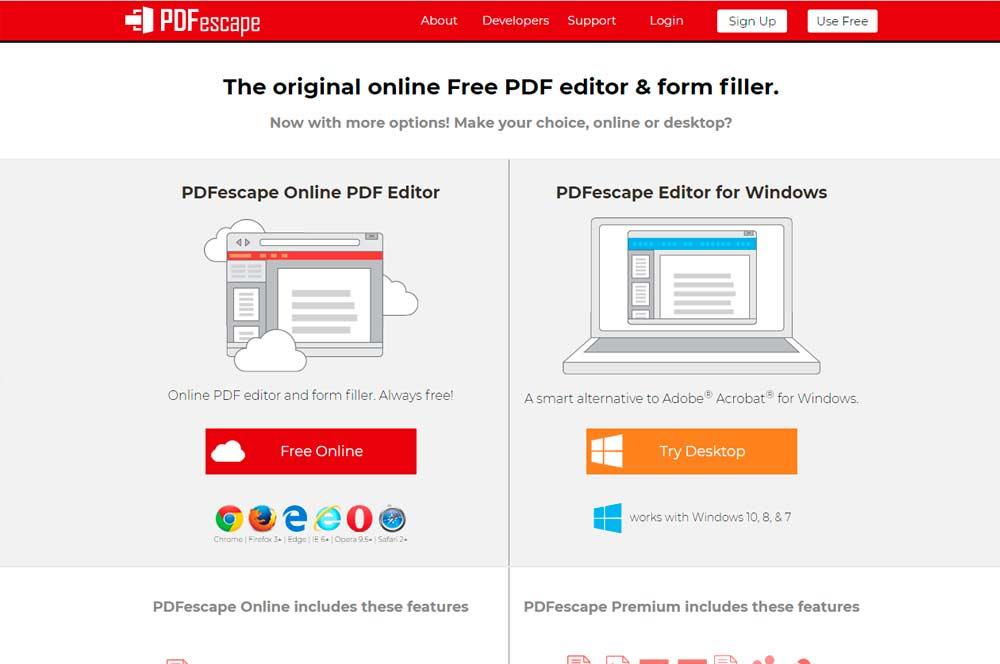
La versión gratuita está disponible en los navegadores web para acceder online y diseñar los formularios desde la web. Los navegadores compatibles son Google Chrome, Mozilla Firefox, Microsoft Edge, Internet Explorer 6 y posteriores, Opera 9.5 y superiores y Safari. Podremos crear formularios personalizados y protegerlos bajo contraseña. La versión de pago tiene un precio de 2.99 dólares mensuales en su versión Premium y permite crear formularios en local y en la web, compartirlos e imprimirlos. La versión Ultimate (5.99$/mes) también da la opción de publicar online los formularios, entre otras opciones adicionales.
Platoforms
Platoforms es un productor de formularios gratuito que habilita a sus usuarios a crear cuestionarios en formato PDF que pueden ser rellenados de manera muy sencilla a través de este medio online. También crea formularios nuevos a partir de otros ya existentes. Por el contrario, no permite descargar los cuestionarios rellenables y su interfaz no es que sea muy amigable para las personas más inexpertas en esta materia.
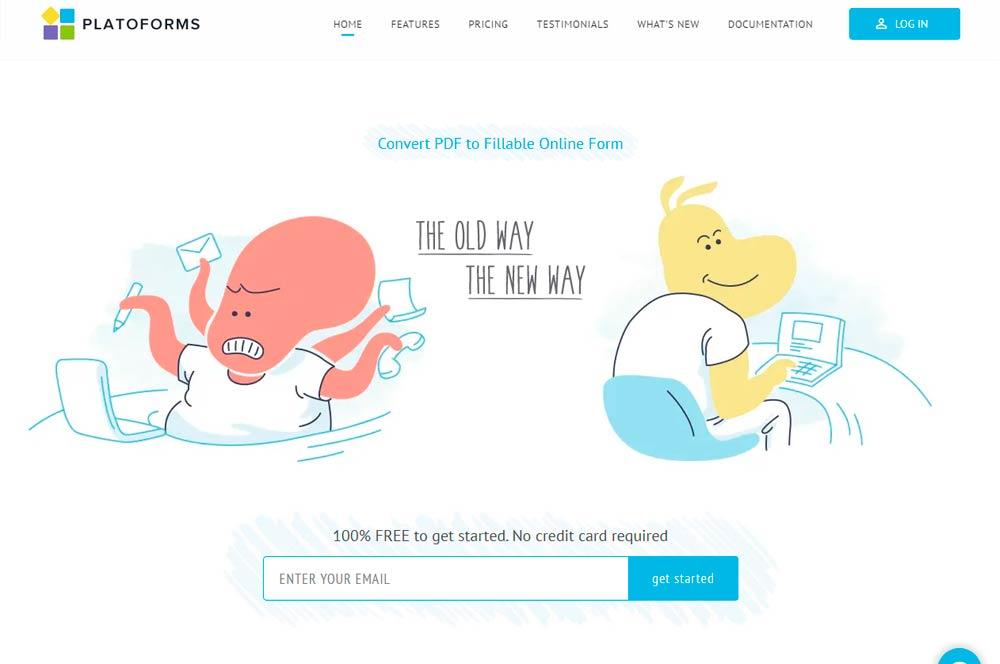
Una de las opciones que parecen más interesantes es la posibilidad de importar un documento en formato PDF y convertirlo a un formulario rellenable. Una vez estemos diseñando el formulario podremos integrar los campos que deseemos de la forma que más nos interese, y una vez terminado el diseño podremos compartirlo en formato PDF o en un link para compartir. La versión gratuita permite realizar un solo formulario con un límite de 100 MB de espacio de almacenamiento, mientras que el plan de pago Bronze cuesta 12 dólares al mes y permite realizar dos formularios con 10 GB de espacio. La suscripción Silver cuesta 36$ / mes (20 formularios) y la Gold son 98 dólares al mes y 100 formularios.
DocHub
DocHub también se dedica a generar formularios rellenables en formato PDF de forma gratuita (con limitaciones), permitiendo además a sus usuarios el guardarlos en el ordenador o exportarlos a plataformas digitales de la talla de Google Drive, Dropbox o One Drive. Otras de sus capacidades son que puede importar plantillas de cuestionarios en PDF a través de su limpia y dinámica interfaz o emplear el creador de formularios propio de la aplicación para producir nuevos desde el inicio. Su punto flaco se centra en sus limitadas funcionalidades, ya que solo dispone de los campos de texto, casilla de verificación o firma. Asimismo, hay que registrarse para usar esta aplicación.
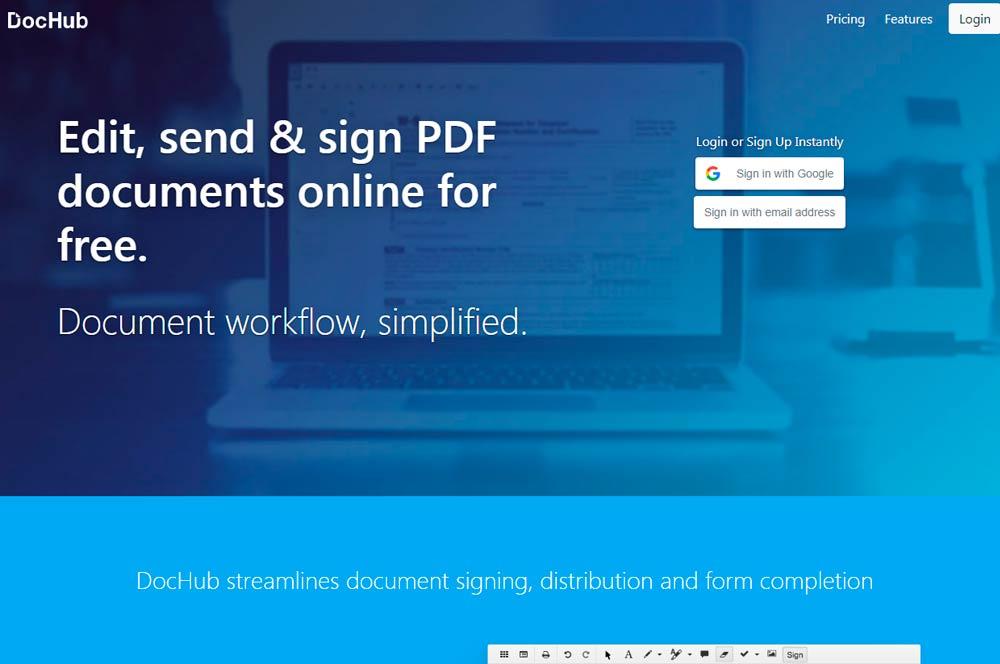
DocHub dispone de una versión gratuita que tiene algunas limitaciones. Podremos compartir el formulario en 2.000 documentos, pero solo podremos enviar 3 emails cada día, solamente podrán rellenar cuestionarios tres usuarios de forma simultánea, y se almacenarán solo 7 formularios rellenados. La versión de pago, la cual se puede pagar de forma mensual o anual dependiendo del interés de cada usuario, podremos realizar documentos de forma ilimitada, así como las conexiones simultáneas para acceder a los formularios que pueden ser hasta 50. Enviaremos 250 emails diarios y dispondremos de herramientas extras para la personalización y diseño de los formularios.
Otros programas para crear PDF rellenables
Como verás en el resto de nuestro artículo, hay otras opciones a las que puedes recurrir a la hora de crear formularios rellenables en PDF. Si ninguna de las otras posibilidades te ha dejado satisfecho o no has encontrado en ellas algo que cumpla con tus exigencias, estas otras opciones tendrán muchas opciones de darte lo que necesitas.
JotForm
JotForm es un productor más de formularios rellenables en formato PDF que funciona de forma online y que también es gratuito. Su generador de cuestionarios es muy sencillo de utilizar, facilitando enormemente la creación de campos dentro del documento, ya que solamente hay que arrastrar y soltar cada uno de ellos. Aparte, trae consigo varias plantillas con formas, lo que nos ahorra tiempo y esfuerzo a la hora de crear formularios partiendo de cero. En contra tiene que está diseñado para elaborar archivos simples y puede resultar frustrante para quienes busquen una herramienta más profesional. Las cuentas relacionadas con invitados nada más que pueden gestionar cinco formularios, resultando bastante pesado el tener que estar eliminando cuestionarios ya existentes.
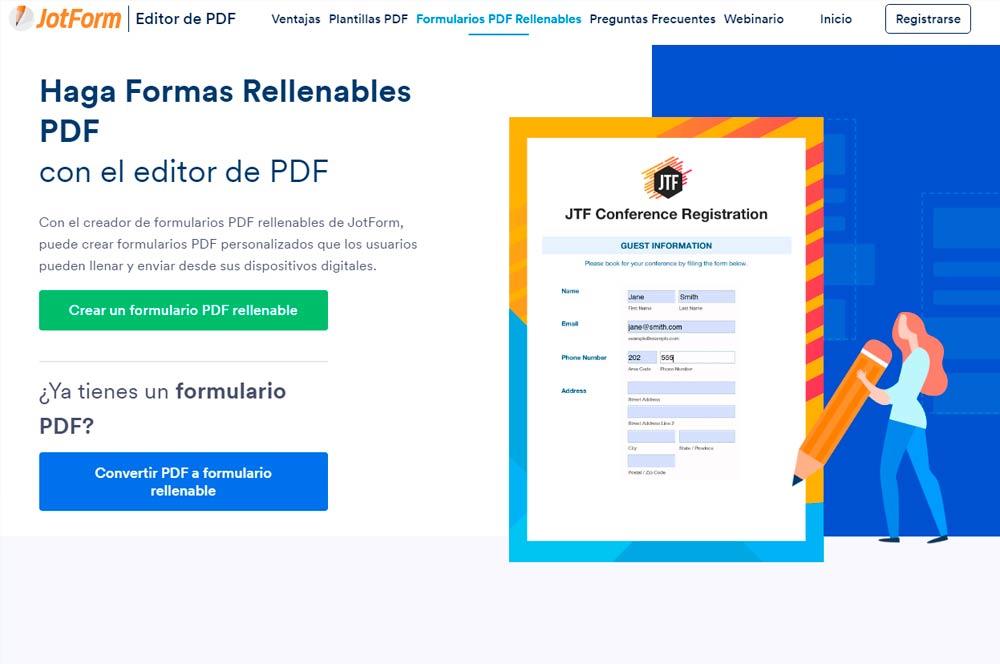
El proceso de diseño de formularios es muy sencillo puesto que una vez hayamos elegido la plantilla (también podemos importar el contenido desde un archivo) convertiremos el documento en un PDF rellenable con un solo clic. Una vez terminado el contenido personalizaremos el diseño añadiendo los colores corporativos y logos de la empresa y podremos enviar las encuestas por correo electrónico a todos los participantes. El formulario podremos descargarlo en formato PDF para compartirlo o enviarlo mediante un enlace directo por email.
Wufoo
Si sabes algo del mundillo de las encuestas digitales es bastante probable que conozcas SurveyMonkey, portal especializado en crear encuestas y recopilar toda la información que sale de ellas, algo que es tremendamente interesante para los negocios. Este portal cuenta con su propia herramienta para crear PDF rellenables, que si bien es cierto que tiene lógicamente menos opciones que la plataforma principal no deja de ser una opción genial. El portal te permite empezar desde 0 el PDF, pero si vas con el tiempo justo o no tienes conocimientos suficientes como para ello, también ofrece aquí unas 400 plantillas para hacernos la vida mucho más fácil.
Independientemente del «lienzo» que utilicemos, tendremos también la posibilidad de acceder a algunas funciones más avanzadas como son la posibilidad de incluir nuestro logo si lo queremos o incluso la de utilizar estilos CSS. Insertar archivos también será posible con Wufoo, y de todos los tipos que te puedes imaginar, además de integrar Google Analytics.
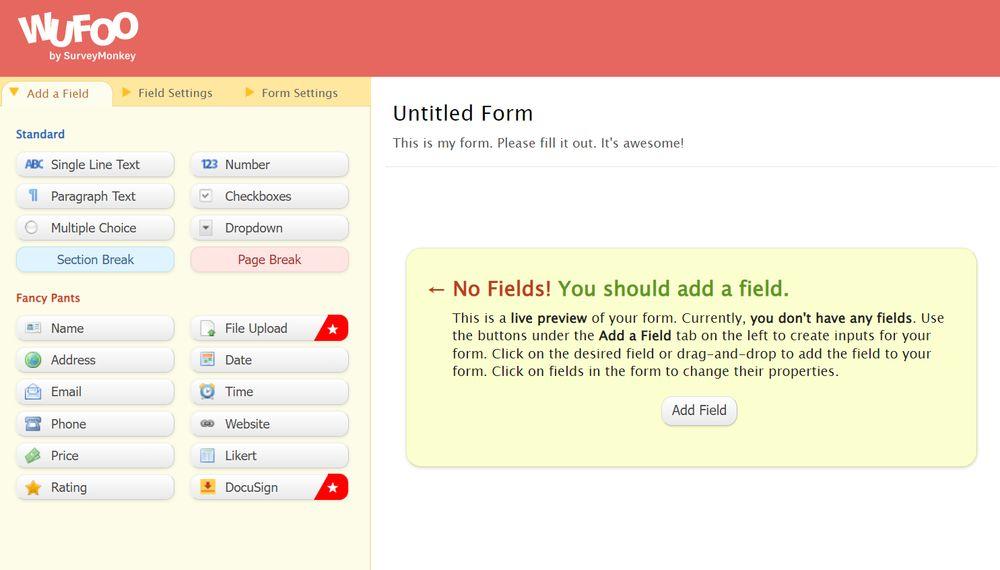
Como puedes ver en su página web oficial, Wufoo tiene una versión gratuita que nos permitirá realizar 5 formularios con hasta 100 entradas cada uno. Si quieres funciones especiales o no tener ningún tipo de limitación te tocará pasar por caja y hacerte con uno de sus modelos de suscripción mensual.
PDFelement Pro
Si quieres crear un formulario totalmente profesional, PDFelement Pro es una de tus mejores opciones. En este caso, esta herramienta te va a servir para crear formularios rellenables. Pero también debes saber que puede admitir la creación de formularios PDF rellenables automáticamente a partir de otros formularios PDF, formularios de Excel o formularios de Word, entre otros.
A diferencia de muchos formularios rellenables que se han creado en línea, esos sólo pueden admitir la creación de ellos a partir de formularios PDF. También puedes insertar un campo de texto, una casilla de verificación o botones en otro lugar del formulario. Es decir, vas a poder crear formularios en este formato a tu gusto. Además, puede admitir la edición, conversión, anotación y protección de tus archivos PDF.
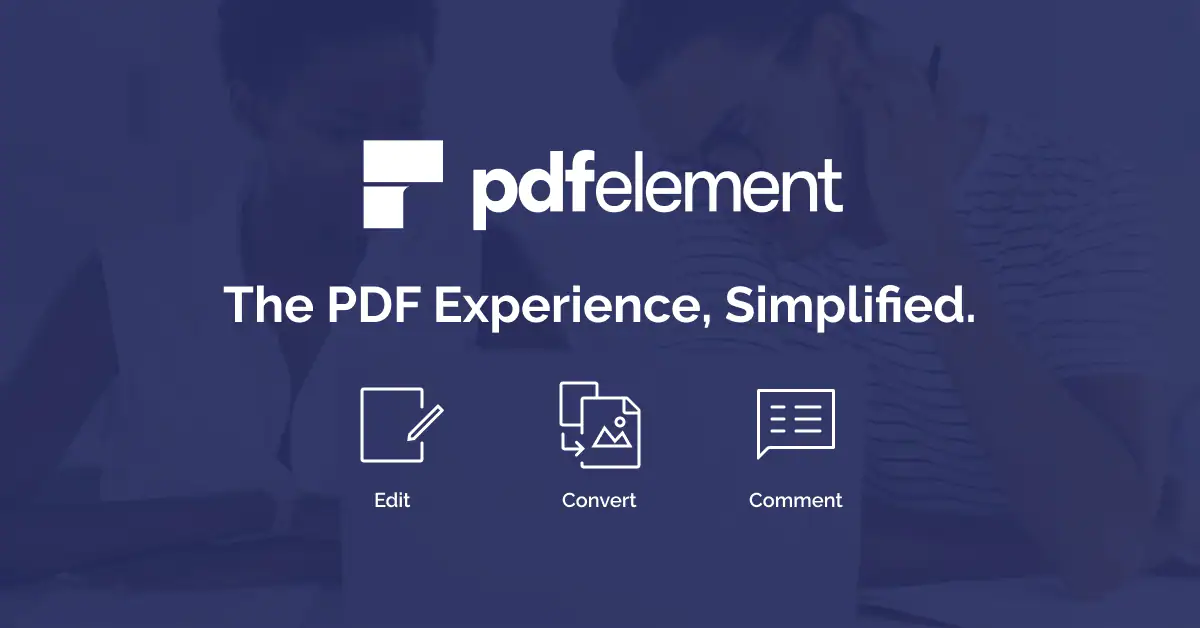
Por otro lado, PDFelement Pro, ya sea usado para Mac o para Windows, puede trabajar muy rápido y estable. Por último, debes saber que esta herramienta también tiene una versión de prueba gratuita para que la pruebes antes de comprarla tal y como apreciarás entrando en su web. En cuanto a su precio, este es bastante asequible en comparación con las versiones de pago de Adobe Acrobat o Nitro.
LightPDF
Con este programa antes conocido como Apower PDF, podrás crear formularios PDF editables de todo tipo. Ya sea para realizar encuestas online, recibir una solicitud de empleo o incluso registrar un invitado a un evento. Este editor de PDF cuenta con numerosas funcionalidades para que tu formulario PDF tenga una apariencia profesional de forma instantánea.
Así, con este programa de escritorio podrás convertir, editar, proteger, desbloquear, resaltar archivos PDF y mucho más. Entre sus diferentes características, esta herramienta cuenta con una función «formularios» que permite agregar campos de formulario a un PDF. Solo tendrás que seguir unos pasos muy sencillos:
- En primer lugar, tendrás que descargarte el software en tu ordenador.
- A continuación, deberás hacer clic en la opción “crear” para añadir un documento en blanco.
- Después, tendrás que buscar la pestaña «formularios» y agregar los campos que necesites en tu documento. Haz clic en el campo para seleccionar el nombre, la apariencia y el diseño de cada campo.
- Si quieres, puedes insertar una firma, texto o imagen al formulario. Para ello, tendrás que ir a la pestaña «editar» o «firma».
- Tras realizar estos pasos, solo te quedará guardar el formulario PDF. Tendrás que marcar la opción «archivo» y finalmente «guardar».
Esta herramienta también te permite importar y exportar los datos de un formulario, por lo que si necesitas rellenar varios formularios, podrás hacerlo rápidamente marcando la opción «importar datos» o «exportar datos». De esta manera, conseguiréis hacer uno desde cero en apenas unos minutos.
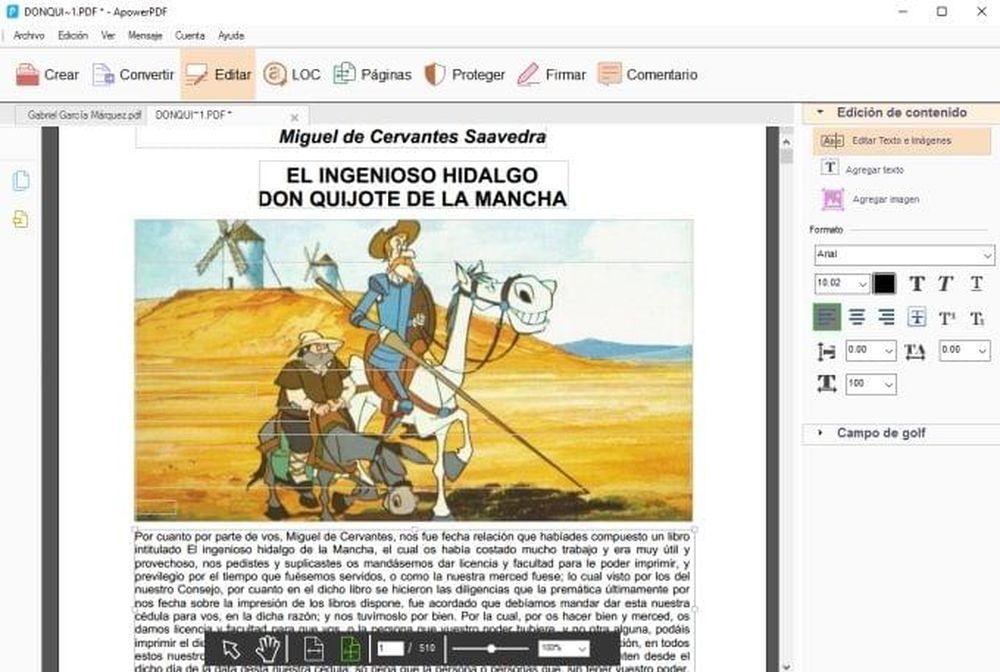
Hace tiempo, el programa pasó de ser ApowerPDF a LightPDF. En el proceso de transformación la versión antigua del software ha dejado de actualizarse, aunque sigue funcionando si ya la tienes instalada o incluso si la descargas. No obstante, la empresa responsable avisa que, si sigues usando ApowerPDF, podrías encontrarte con errores. Al mismo tiempo, se confirma que las cuentas de ApowerPDF no pueden dar el salto a LightPDF, ya que los dos programas no son interoperables. Lo que sí se puede hacer es cambiar la suscripción de ApowerPDF a la de LightPDF. Los usuarios que tuvieran una suscripción de por vida del primer programa podrán pedir una licencia de 2 años para LightPDF.
SodaPDF
Otra interesante opción para crear y rellenar formularios completamente online, sin necesidad de descargar e instalar ningún programa y además de forma gratuita, es a través de la web de SodaPDF, aunque también dispone de aplicación para descargar.
SodaPDF dispone de multitud de funciones para elaborar un formulario en PDF desde cero, editar uno ya creado que cargaremos previamente, o simplemente rellenarlo. Podemos encontrar opciones de resaltar campos de formulario para destacar los de mayor interés, por ejemplo, añadir anotaciones, editar texto, mover objetos, cambiar el fondo, mover datos del formulario, añadir campos con tamaños por defecto o personalizados, campos con pestaña desplegable donde podemos elegir diferentes respuestas, campos que haya que marcar con un check o una “X”, y prácticamente cualquier cosa que necesitemos.
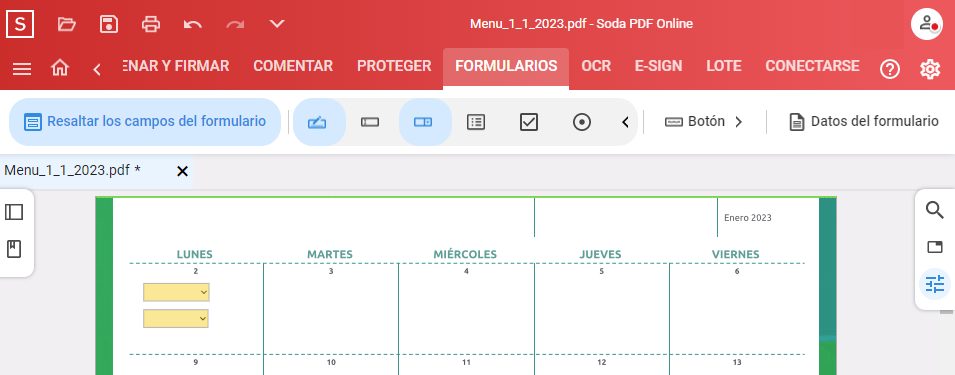
Una vez finalicemos la edición podemos guardar nuestro archivo si estamos sujetos a algún plan de suscripción. Podemos pagar un mes, seis meses o un año completo. En el caso de optar por la suscripción anual, que es la más económica, tendremos acceso a características exclusivas como acceso completo a todas las herramientas en línea, procesamiento ilimitado de archivos, la posibilidad de acceder a la aplicación desde cualquier dispositivo, y eliminar todo tipo de publicidad. Si no estáis interesados en pagar, también está a nuestra disposición una prueba gratuita de 7 días que podéis encontrar en su página web.
Sejda
La herramienta de formularios de esta web es otra de las que podemos tener en cuenta. Sirve como creador de formularios PDF gratuito para hacer que los documentos PDF existentes se puedan completar y transformar en formularios o para empezar con un documento en blanco completamente nuevo. Entre sus ventajas está el hecho de la privacidad, ya que los archivos permanecen privados y son eliminados automáticamente después de 2 horas. Las únicas restricciones para acceder a la versión gratuita es que se trate de documentos de hasta 200 páginas o 50 Mb y el límite es de 3 tareas por hora.
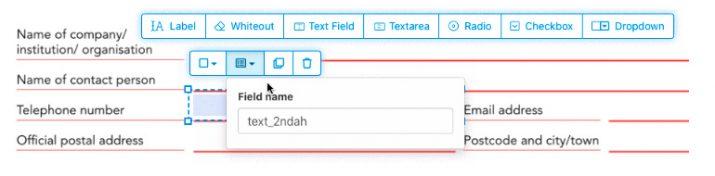
Si optas por subir un documento PDF ya existente, puedes más tarde agregar campos de formulario rellenables al mismo, agregando campos de formulario que se puedan completar cuando sea necesario. Puedes elegir entre los siguientes tipos de campos:
- Campo de texto: línea de texto única
- Área de texto: múltiples líneas de texto
- Radio: selecciona solo uno de un grupo
- Casilla de verificación: marca una o más opciones
- Menú desplegable: elige una o más opciones de una lista desplegable
¿Son recomendables los PDF rellenables?
Como te decíamos antes, hay muchas ventajas de utilizar archivos PDF con formularios rellenables. Son una herramienta de gran facilidad de uso que se puede exprimir en cualquier tipo de contexto. Se rellenan de forma sencilla y son compatibles con todo tipo de programas. Al mismo tiempo, se trata de uno de los formatos más recomendables para enviar información por correo electrónico o a la hora de imprimir, puesto que, como decíamos, se mantienen muy bien los diseños de los documentos. No menos importante, los archivos de este formato tienen un rango de compatibilidad completo con distintos sistemas operativos, por lo que se pueden utilizar por igual sin importar si el equipo utiliza Windows, Android, iOS o Mac, por mencionar los ejemplos principales.
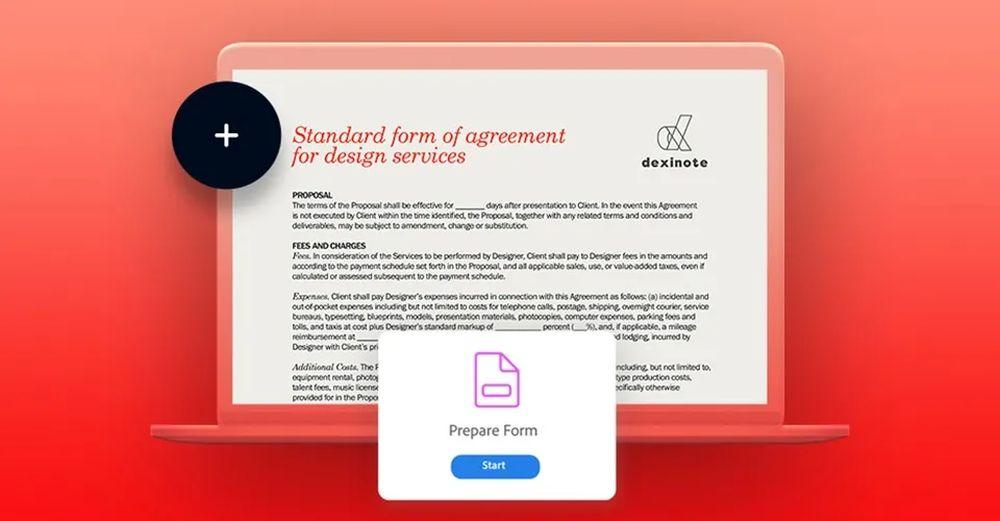
Pero esto no significa que no haya una serie de desventajas que estén vinculadas a este tipo de archivo. Una de las más extendidas son los problemas de seguridad que se pueden generar con algunos archivos PDF, por lo que es muy recomendable encriptarlos o protegerlos para garantizar la privacidad de la información reunida en ellos. No hay que olvidar que los PDF con formulario pueden acabar reuniendo datos privados o personales, así que hay que reducir al mínimo las posibilidades de tener problemas. Además de esto, otro aspecto a tener en cuenta es que estos documentos con formulario no suelen ser fáciles de editar. En el momento en el que estén terminados, solo podrán ser editados con los programas adecuados.

